「本を読んでいたら読めない漢字が出てきて、検索しようにもなんて検索していいのかわからない」
そんなことありませんか?
私も本をたくさんよみますが、たまに「なんて読むんだこれ?」って漢字が出てくるのですが、読めないもんだから調べようがありません。
そんな時に便利なのが、Googleの手書き入力です。漢字が読めなくても手書きで入力すれば変換候補が出てくるので、あとはそれを検索すればいいだけです。
これってパソコンのGoogle 日本語入力しか使えないんじゃないの?と思っている方が多いのですが、実はiPhoneやAndroidなどのスマホでも手書き入力での検索はできちゃいます。
そこで今回はその方法と、Google 日本語入力の最新版で廃止された手書き入力を使う方法をご紹介します。
スマホでGoogleの手書き入力検索をする方法
手順1.ブラウザでGoogleを開きます。ブラウザはChrome以外でも大丈夫です。
手順2.Googleのページ一番下にある「設定」をタップします。
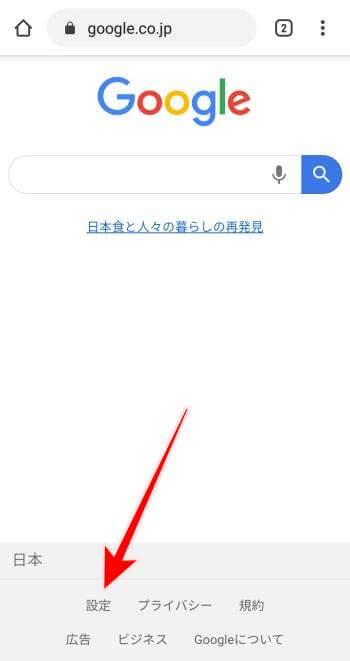
手順3.「検索設定」をタップします。
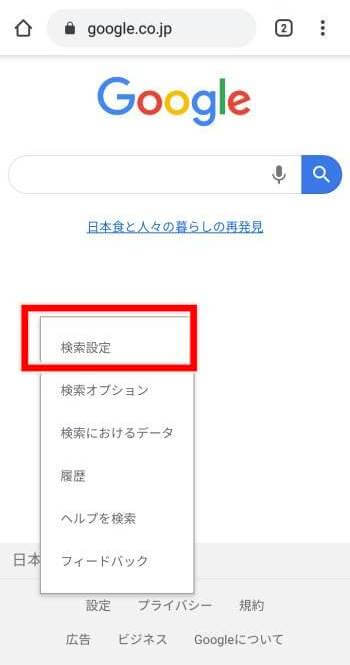
手順4.「手書き入力」を「有効にする」にチェックを入れて「保存」をタップ。
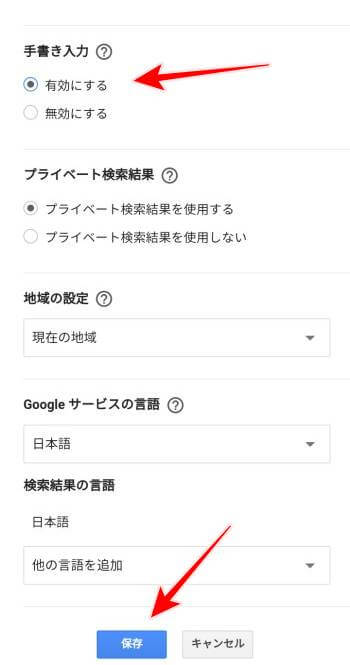
手順5.右下に手書き入力アイコンが表示されるので、手書き入力したい場合はタップします。
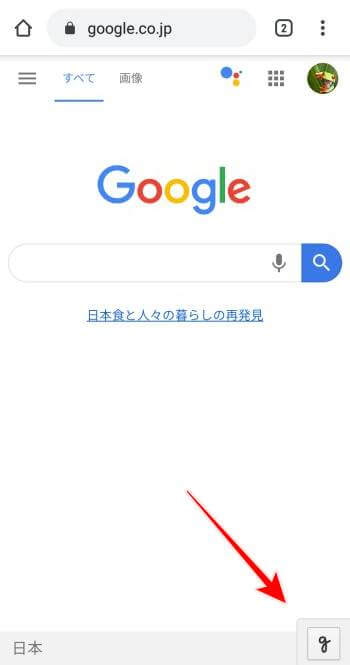
手順6.入力したい文字をスマホの画面に指でなぞって書いてください。下に変換候補が出てくるので、あとはそれをタップします。
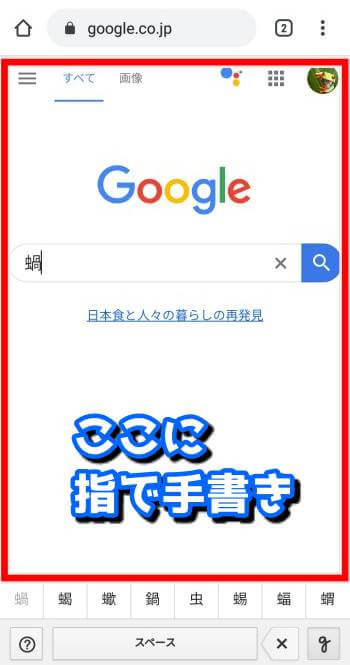
Google 日本語入力では手書き入力がなくなった!どうすればいい?
Google 日本語入力の Win/Mac 版 2.25.3700から手書き入力の機能が廃止されました...
前は言語バーから手書き入力ができたのですが、最新版ではなくなっています。
ではどうするか??
その代わりにChromeの拡張機能に手書き入力できるものがあります。ただし、Chromeの拡張機能なので、ほかのブラウザやテキストエディタなどでは使えません。
最悪です。
Chrome拡張機能を使った手書き入力方法をご紹介します。
手順1.Chromeに拡張機能の「Google入力ツール」を追加します。
[appbox chromewebstore google-input-tools/mclkkofklkfljcocdinagocijmpgbhab]
手順2.追加するとChromeの拡張機能バーに鉛筆のようなアイコンが追加されるので、それをクリックしてください。
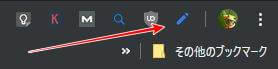
手順3.「日本語」をクリックします。
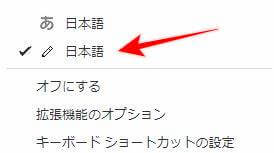
手順4.Chromeの右下に手書き入力ウィンドウが表示されます。
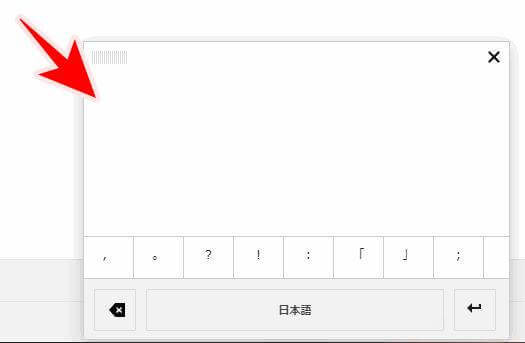
手順5.あとはここにマウスを使って手書き入力してください。
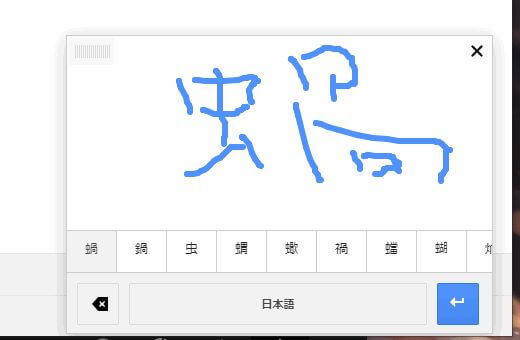
繰り返しますが、これはChromeの拡張機能なので、ほかのブラザでは使えません(Vivaldiは可能)し、テキストエディタなどでも使えません。
使いたい場合は一度Chromeで呼び出す必要があります。
もう最悪ですねこれ。
拡張機能って多ければ多いほどパソコンのメモリを食うので、できるだけ入れたくないのですが、このためだけに入れる必要があります。それ以前にほかで使えないって...
Chromeを使わせたいからこんな事するのかわかりませんが、もとに戻してほしいものです。
まとめ
今回は「読めない漢字をGoogleの手書き入力で検索する方法!iPhone・Android」をご紹介しました。
スマホで手書き入力を簡単にできるのはいいですね。
ただ、久しぶりにパソコンで手書き入力をしようとしたら、Google 日本語入力からなくなっていたので焦りました。まさか廃止されたなんて思ってもいなかったので。
Google 日本語入力の最新版では文章の変換候補がスペースでカーソル移動しないという改悪もされていますし、どうしちゃったんでしょうか。
正直前のバージョンに戻してほしいです..愚痴ってもしょうがないですが、どう思います??
なにかわからないことがあれば、お問い合わせフォームよりご相談ください。
この記事が少しでもお役に立てれば幸いです。

